Hibernate هو وضع يتيح للكمبيوتر الشخصي أو الجهاز المحمول توفير الطاقة والحفاظ على البيانات في الذاكرة المؤقتة عند إيقاف تشغيل النظام. يمكن للمستخدم استعادة حالة النظام في وقت لاحق دون فقدان البيانات أو المستندات المفتوحة.
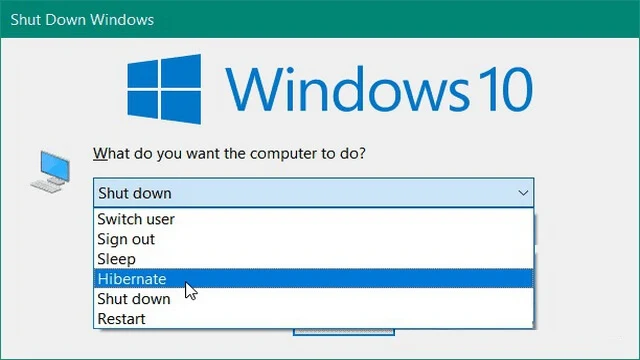
|
| وضع Hibernate |
ما هو وضع Hibernate؟
وضع Hibernate هو خاصية موجودة في نظام التشغيل تسمح للمستخدم بحفظ حالة النظام الحالية والمفتوحة قبل إغلاق الحاسوب. يتم حفظ البيانات على القرص الصلب في ملف مؤقت باسم hiberfil.sys، ويمكن استخدامه لاحقًا لاستئناف العمل من نفس الحالة التي تم حفظها عند إعادة تشغيل الحاسوب.
كيف يعمل وضع Hibernate؟
عندما يتم تشغيل وضع Hibernate، يتم حفظ حالة النظام الحالية في الملف المؤقت hiberfil.sys. يتم غلق جميع البرامج المفتوحة وإيقاف تشغيل الحاسوب بالكامل. يتم استخدام الملف المؤقت لاحقًا لاستئناف العمل بالنظام من نفس الحالة التي تم حفظها عندما يتم تشغيل الحاسوب مرة أخرى.
يتم حفظ معلومات النظام الحالية في ملف hiberfil.sys الموجود في القرص الصلب، ويشمل ذلك الحافظة ومواقع الإنترنت المفتوحة والمستندات والبرامج. عند إعادة تشغيل الحاسوب، يتم استدعاء الملف hiberfil.sys من القرص الصلب، وتتم عملية إعادة تحميل النظام واستئناف العمل بنفس الحالة التي تم حفظها عندما تم إغلاق النظام.
فوائد استخدام وضع Hibernate
وضع Hibernate يتيح للمستخدم توفير الطاقة بطريقة فعالة. بدلاً من تشغيل الحاسوب بشكل كامل، يمكن للمستخدم تشغيل الوضع Hibernate لتوفير الطاقة وإطالة عمر البطارية في الأجهزة المحمولة. كما يحفظ هذا الوضع الوقت والجهد الذي يستغرقه إعادة فتح البرامج المفتوحة وإعادة العمل من حيث توقف عند إعادة تشغيل الحاسوب.
كيفية تفعيل وضع Hibernate
على الرغم من أن وضع Hibernate متاح في معظم أنظمة التشغيل، إلا أنه لا يكون مفعلاً بشكل افتراضي في بعضها. يمكن للمستخدم تفعيل وضع Hibernate في نظام التشغيل Windows عن طريق القيام بالخطوات التالية:
- الدخول إلى قائمة ابدأ.
- البحث عن Control Panel والدخول إليه.
- البحث عن Power Options والدخول إليه.
- اختيار Choose what the power buttons do.
- اختيار Change settings that are currently unavailable.
- البحث عن Hibernate وتحديدها.
- حفظ التغييرات وإعادة تشغيل الحاسوب.
مشاكل شائعة في وضع Hibernate
بعض المستخدمين يواجهون مشاكل عند استخدام وضع Hibernate. تشمل هذه المشاكل:
- مشكلة في تفعيل وضع Hibernate: يجب التأكد من تفعيل هذا الوضع في نظام التشغيل.
- مشكلة في حفظ الملف المؤقت: يجب التأكد من أن المساحة المتاحة على القرص الصلب كافية لحفظ الملف المؤقت.
- مشكلة في استعادة النظام: يمكن أن تحدث مشاكل عندما يتم استعادة النظام بعد استخدام وضع Hibernate. يجب التأكد من تحديث التعريفات والبرامج لحل هذه المشكلة.
خاتمة
وضع Hibernate هو خاصية مفيدة في نظام التشغيل تسمح للمستخدم بحفالطاقة وتوفيرها وإطالة عمر البطارية في الأجهزة المحمولة. كما يوفر الوقت والجهد عند إعادة فتح البرامج المفتوحة بعد إعادة تشغيل الحاسوب. لتفعيل وضع Hibernate في نظام التشغيل Windows، يجب اتباع بعض الخطوات المحددة.
الأسئلة الشائعة
- ما هي أهمية وضع Hibernate؟
يساعد وضع Hibernate على توفير الطاقة وإطالة عمر البطارية في الأجهزة المحمولة، ويوفر الوقت والجهد عند إعادة فتح البرامج المفتوحة بعد إعادة تشغيل الحاسوب.
- كيف يمكن تفعيل وضع Hibernate في نظام التشغيل Windows؟
يمكن تفعيل وضع Hibernate في نظام التشغيل Windows عن طريق الذهاب إلى Control Panel وتحديد Power Options واختيار Choose what the power buttons do وتحديد Hibernate.
- ما هي المشاكل الشائعة التي يمكن مواجهتها عند استخدام وضع Hibernate؟
يمكن مواجهة مشاكل في تفعيل الوضع، وحفظ الملف المؤقت، واستعادة النظام بعد استخدام الوضع.
- هل يمكن استخدام وضع Hibernate في جميع أنظمة التشغيل؟
نعم، يتوفر وضع Hibernate في معظم أنظمة التشغيل.
- ما هي الخطوات اللازمة لتفعيل وضع Hibernate في نظام التشغيل Mac؟
يمكن تفعيل وضع Hibernate في نظام التشغيل Mac عن طريق الذهاب إلى Terminal وإدخال الأمر sudo pmset -a hibernatemode 25 وإدخال كلمة المرور عند الطلب.